Firefoxのブックマークを別のパソコンに移したい時の解決方法です。
パソコン1とパソコン2があるとして、パソコン1のブックマークをパソコン2にコピーしたい時、パソコン1のブックマークと全く同じようにパソコン2に表示されるようにしたい時、
そして、パソコンやFirefoxを初期化した時など所持しているパソコンが一台のみだとしても、もしもFirefoxでブックマークのデータが消えてしまった時のバックアップとしても利用できます。
コピー元のパソコン1とコピー先のパソコン2は、Windows同士でのFirefoxのブックマークの移行のみ検証済みです。
他のパソコンにFirefoxのブックマークをコピーしたい場合に「HTMLとしてエクスポート」したものを「HTMLからインポート」すれば良いのだろうと考えて実行したところ、
元々あるブックマークにプラスしてインポートしたブックマークが追加される形になってしまいました。又、ブックマークをインポートした時に「完了しました」などのメッセージは何もなくインポートが完了しているので「何も反応がなくインポートされていない」と思ってしまい、二回、三回と同じブックマークをインポートしてしまい、
その結果、元々あったブックマークと1回目のインポートと2回目のインポートをしたブックマークが追加されブックマーク欄が乱れてしまい、時間と根気があれば可能ではあるのですが間違って大量に追加してしまったブックマークを手動で消すことが難しい状態に陥りました。
Firefoxでブックマークを他のパソコンにコピーする(又は、初期化した時などのためにバックアップを保存しておく)方法は「バックアップと復元」と「エクスポートとインポート」の二通りの方法があり、私がこの二つの違いを理解していなかったことによってブックマークの移行を失敗してしまいました。
上記の経緯で、今あるブックマークにプラスして他のパソコンからFirefoxのブックマークをコピーするのではなくて、パソコン1のブックマークと全く同じようにパソコン2に表示されるように上書きコピーする方法を記事に書くことにしました。
又、パソコン1とパソコン2があるとして、パソコン2にあるブックマークを残したまま、パソコン1のブックマークをパソコン2に追加する方法についても、この記事に書きます。
FirefoxのブックマークでHTMLとしてエクスポートしたものをHTMLからインポートすると、どうなるのか
私がやりたいことは別のパソコンにFirefoxのブックマークを上書きコピーすることでした、それをやりたいのであれば、HTMLとしてエクスポートとHTMLからインポートとではなく「バックアップと復元」という機能を使います。
先に、HTMLとしてエクスポートしたものをHTMLとしてインポートすると、どうなるのかについて説明します。
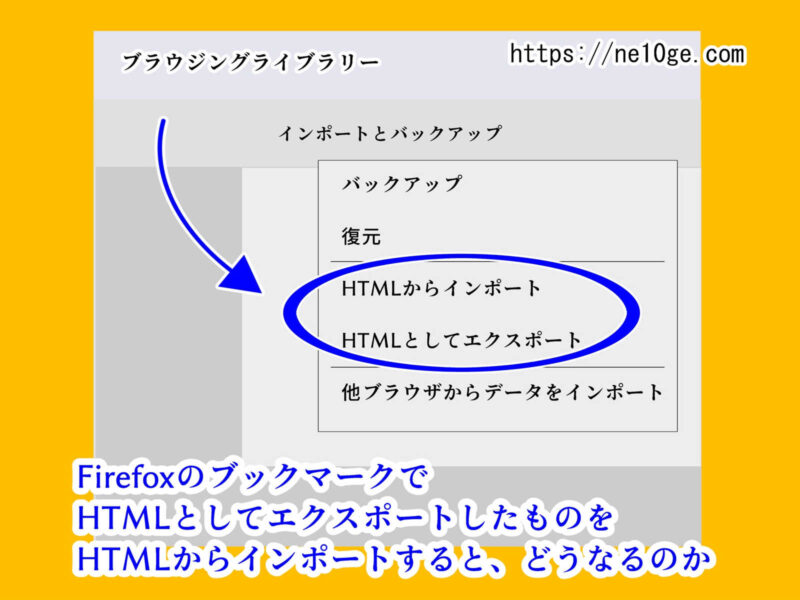
私が機能をよく理解していなかったゆえに、上書きコピーのつもりでコピー元のパソコン1からHTMLとしてエクスポートして作成したファイルを、コピー先のパソコン2にHTMLからインポートした結果、パソコン2に元々あったブックマークはそのままある状態でパソコン1のブックマークが追加されました。又、ブックマークをインポートした際に「完了しました」などのメッセージは何もなくブックマークが追加されているので、「インポートの操作をしたのに反応がない、インポートされなかった」と思ってしまい、同じブックマークのファイルを何度もインポートしてしまいました。どのような状態になってしまったのか、下記に図説を載せます。
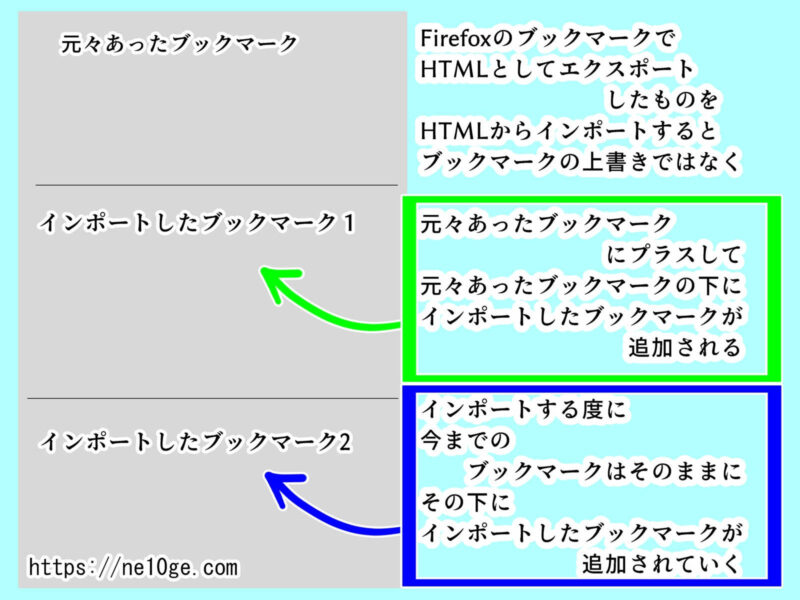
転送先に元々あったブックマークを残したまま、転送元のブックマークを追加したいのであれば「転送元からHTMLとしてエクスポートしたブックマークのファイルを、転送先のパソコンにHTMLからインポート」で合っています。この場合、先ほども述べましたようにインポートしても「完了しました」というようなメッセージは無く何もリアクションなくインポートが完了しているので、同じファイルを何度もインポートしないように気をつけたほうが良いです、何も反応が無いように見えてもインポート後にブックマークに追加されているかどうかを確認すると追加されているはずです。
Firefoxでブックマークのエクスポートとインポートをする場合は、ブックマークをコピーしたいパソコン1(ブックマーク転送元のパソコン)で、Firefoxのメニューバーからブックマーク→ブックマークを管理→インポートとバックアップ→HTMLとしてエクスポートしてファイルを保存する→
コピーしたブックマークを追加したいパソコン2(ブックマーク転送先のパソコン)で、ブックマーク→ブックマークを管理→インポートとバックアップ→(エクスポートしたファイルを)HTMLからインポートします。
又、Firefoxのメニューバーにあるブックマーク→ブックマークを管理→インポートとバックアップ→バックアップ→JSONファイルを保存しておくことにより、万が一ブックマークのインポートに失敗して元に戻すことが難しくなった時に、保存したJSONファイルを使って復元するだけで簡単に元に戻すことができるので、もしもエクスポートしたブックマークをインポートする場合は、ブックマークのバックアップファイルを保存しておくと安心です。又、何もなくても普段から定期的にバックアップを取っておけば、Firefoxやパソコンを初期化した時などにも、いつでも復元できます。バックアップと復元については当記事内で後ほど図説つきで詳しく解説します。
それでは次に、Firefoxのブックマークを別のパソコンに上書きコピーする方法を書きます。
Firefoxでブックマークのバックアップを保存する
Firefoxでコピー元のパソコンのブックマークをコピー先のパソコンに上書きコピーして、ブックマークを同じものにしたい場合は、バックアップと復元を利用します。
最初に、コピー元のパソコンでブックマークのバックアップを保存します。
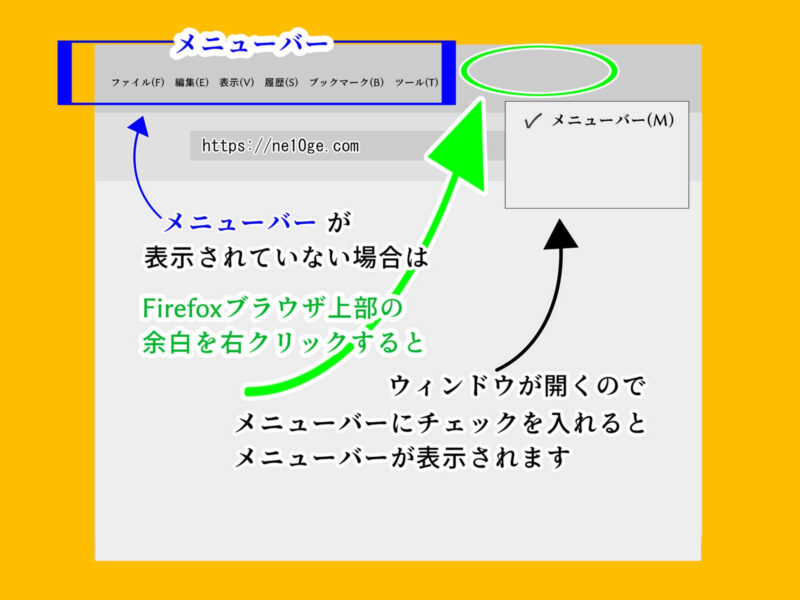
Firefoxのメニューバーから操作します。ブラウザの上部に「ファイル、編集、表示、履歴、ブックマーク、ツール」といったメニューバーが無い、表示されていない場合は上記画像を参照に、ブラウザ上部の何もないところ、余白の部分を右クリックするとウィンドウが開くのでメニュバーにチェックを入れると表示されるようになります。
私は普段メニューバーを常に表示してブラウザを利用していて、頻度は低くて時々なのですがメニューバーを非表示にする操作をしていないつもりなのですが、メニューバーが消えてしまうことが今まで何度かあったので、メニューバーの出し方を覚えておくと便利です。
JSONファイル形式でFirefoxのブックマークを保存する
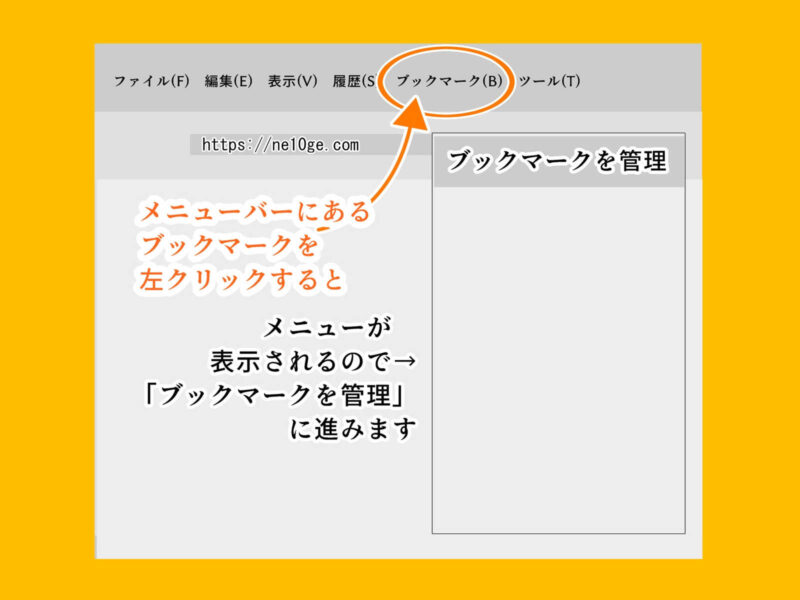
Firefoxのメニューバーにあるブックマークを左クリックするとメニューが表示されるので、ブックマークを管理に進みます。
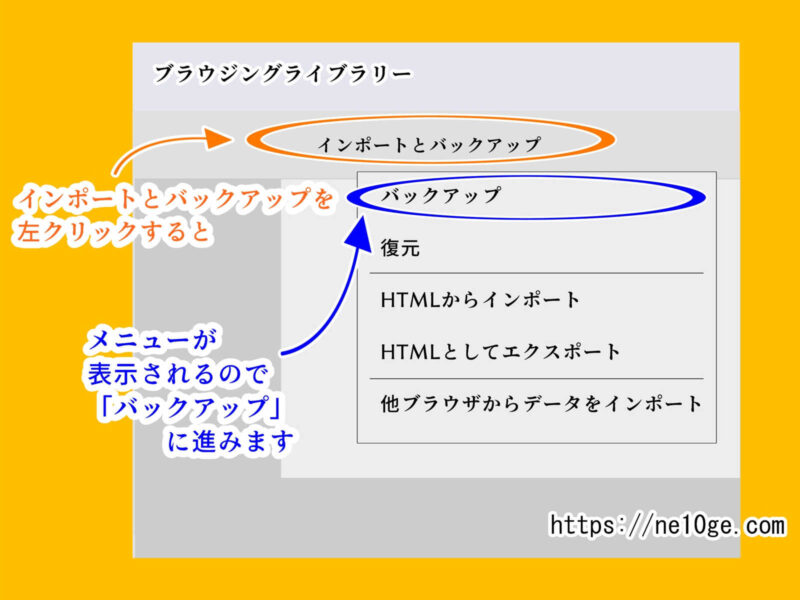
インポートとバックアップを左クリックするとメニューが表示されるので、バックアップに進みます。
Firefoxで上書きコピーではなく元々あるブックマークは残して他のパソコンのブックマークを追加したい時には
当記事内で前述しました(FirefoxのブックマークでHTMLとしてエクスポートしたものをHTMLからインポートすると、どうなるのか→記事内の該当箇所にスクロールします)上書きコピーではなくパソコン2にあるブックマークはそのまま残してパソコン1のブックマークを追加したい場合は、上記画像(インポートとバックアップの画面)の時に、コピー元のパソコンから「HTMLとしてエクスポート」したブックマークのファイルを、コピー先のパソコンに「HTMLからインポート」します。(上書きコピーではなくパソコン2に元々あったブックマークをそのまま残して、パソコン1からコピーしたブックマークを追加するエクスポートとインポートの話については、ここで終わります。続きはコピー元のパソコンのブックマークをコピー先のパソコンに上書きコピーする話になります。)
Firefoxのブックマークを別のパソコンに上書きコピーするためにバックアップを作成する
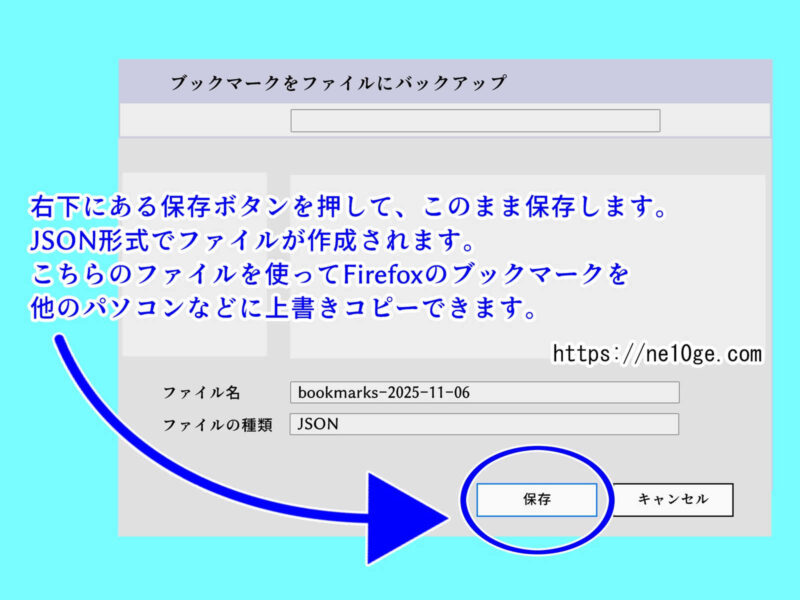
Firefoxのメニューバーにあるブックマーク→ブックマークを管理→インポートとバックアップ→バックアップと進むとJSONファイルを保存するウィンドウが開くので、このまま保存ボタンを押して保存します。後は、ブックマークを上書きコピーしたいパソコンで、こちらのJSONファイルを選択して復元するだけです。
パソコン1でJSONファイルを保存したとしたら、パソコン2にメール・SDカード・外付けSSD・クラウド保存などを利用してJSONファイルを転送して、パソコン2でブックマークの復元操作をします。私は外付けSSDを使ってパソコン1からパソコン2にJSONファイルを移しました。
作成したJSONファイルを使って別のパソコンにFirefoxのブックマークを復元する
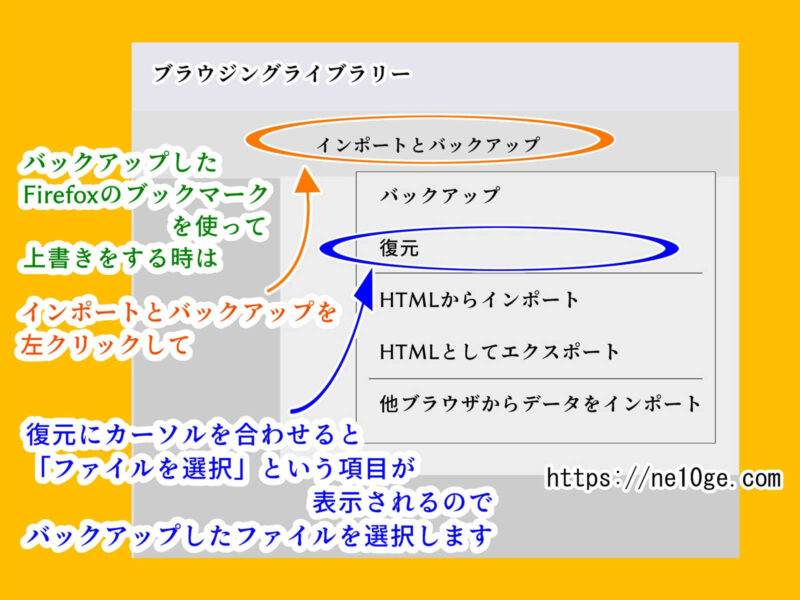
コピー元のパソコンでFirefoxのブックマークが保存されたJSONファイルを作成したら、コピー先のパソコンで
Firefoxのメニューバーにあるブックマーク→ブックマークを管理→インポートとバックアップ→復元と進むと、ファイルを選択という項目があるのでFirefoxのブックマークを保存したJSONファイルを選択します。これでパソコン1のブックマークをパソコン2に上書きコピーして、パソコン2をパソコン1と全く同じブックマークにする作業が完了しました。ブックマークはもちろん、Firefoxのブックマーク上で整理のために自分で作成したフォルダも復元されます。
新しいパソコンを購入して今まで使っていたパソコンからブックマークを移行したい時や、パソコン2台持ちでどちらもメイン機のような使い方をしている時にも便利です。又、パソコンやFirefoxを初期化した時などブックマークのデータが消えてしまった時の予備としてもバックアップがあれば復元できるから安心です。



コメント